CD-ROMからインストールする
 パソコンにCD-ROMをセットする。
パソコンにCD-ROMをセットする。
自動的に画面が表示されないときは、CD-ROMのルートディレクトリにある[Setup.exe]をダブルクリックしてください。
 [CDからおすすめインストール]をクリックする。
[CDからおすすめインストール]をクリックする。

 [USB接続のプリンター]をクリックする。
[USB接続のプリンター]をクリックする。
 「使用許諾契約」画面で[同意して次へ]をクリックする。
「使用許諾契約」画面で[同意して次へ]をクリックする。
 本機を選択し、[次へ]をクリックする。
本機を選択し、[次へ]をクリックする。

プリンタードライバーのインストールが開始されます。
 「機器との接続」画面の指示に従って、本機とパソコンをUSBケーブルで接続し、本機の電源を入れる。
「機器との接続」画面の指示に従って、本機とパソコンをUSBケーブルで接続し、本機の電源を入れる。
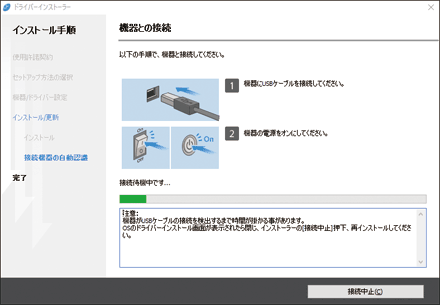
USBケーブルで接続されている機器の検出が開始されます。
リコーカンタンドライバーインストーラーがインストールされていない場合は、「リコーカンタンドライバーインストーラーのインストール」画面が表示されます。リコーカンタンドライバーインストーラーをインストールする場合は、「リコーカンタンドライバーインストーラーをインストールする」にチェックを付けて、[次へ]をクリックします。
機器が検出されなかったとき
「機器と接続できません。」というメッセージが表示されます。[再試行]をクリックし、「機器との接続」画面に戻って画面の案内に従って操作しなおしてください。
何らかの理由で機器が検出されないときは、[接続中止]をクリックしてください。接続を中止しても、インストールは完了しています。インストーラーの画面を閉じたあと、本機とパソコンをUSBケーブルで接続すると、機器が自動で追加されます。
 [終了]をクリックする。
[終了]をクリックする。
続けて、リコーカンタンドライバーインストーラーをインストールする場合は、画面の指示に従ってインストールしてください。
